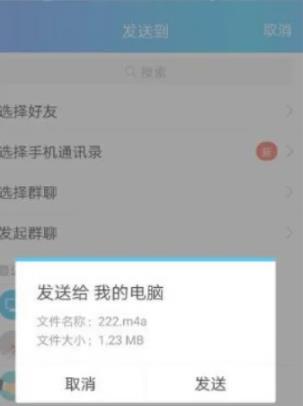PDF文件是一种非常常见的文件格式,它在很多场合下被广泛使用。但是有时候我们需要对PDF文件进行编辑,但是直接编辑PDF文件又很麻烦。这时候就需要将PDF文件转成Word文件,然后再进行编辑。那么,电脑上怎么把PDF转成Word呢?下面就为大家介绍几种方法。
在线工具:https://www.cleverpdf.com/cn/pdf-to-word
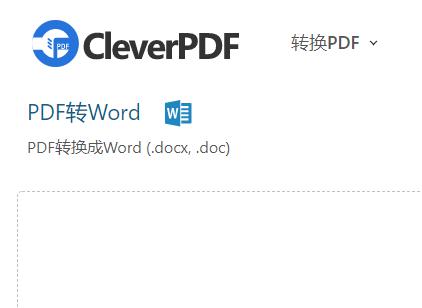
使用Adobe Acrobat DC
Adobe Acrobat DC是一款非常强大的PDF编辑工具,它不仅可以编辑PDF文件,还可以将PDF文件转成Word文件。使用Adobe Acrobat DC转换PDF文件为Word文件的步骤如下:
1. 打开Adobe Acrobat DC软件,并选择“文件” ->“导出到” ->“Microsoft Word” ->“Word文档”。
2. 在弹出的窗口中选择需要转换的PDF文件,并点击“导出”。
3. 在弹出的窗口中选择保存Word文件的路径和文件名,并点击“保存”。
4. 转换完成后,在保存的位置找到新生成的Word文件。
使用在线转换工具
除了使用Adobe Acrobat DC进行转换外,还可以使用在线转换工具进行转换。下面介绍两个推荐的在线转换工具。
1. Smallpdf
Smallpdf是一个免费的在线PDF转换工具,它可以将PDF文件转成Word文件、Excel文件和PPT文件。使用Smallpdf转换PDF文件为Word文件的步骤如下:
1. 打开Smallpdf官网(https://smallpdf.com/)并选择“PDF转Word”选项。
2. 在弹出的窗口中拖拽需要转换的PDF文件,或从电脑中选择需要转换的PDF文件。
3. 等待上传完成后,点击“开始转换”。
4. 转换完成后,点击“下载”按钮将转换后的Word文件下载到本地。
2. Zamzar
Zamzar是另一个免费的在线文件转换工具,它可以将PDF文件转成多种格式的文件,包括Word文件、Excel文件、PPT文件等。使用Zamzar转换PDF文件为Word文件的步骤如下:
1. 打开Zamzar官网(https://www.zamzar.com/)并选择“PDF转换”选项。
2. 在弹出的窗口中上传需要转换的PDF文件。
3. 在“转换为”下拉框中选择“doc”或“docx”格式,也可以选择其他格式。
4. 在“邮件地址”中输入自己的邮箱地址,以便在转换完成后能够收到转换后的Word文件。
5. 点击“转换”按钮开始转换。
6. 将转换后的Word文件下载到本地。
总结
以上就是将PDF文件转成Word文件的几种方法,大家可以根据自己的需要选择其中一种进行操作。需要注意的是,由于PDF文件和Word文件的格式不同,转换后的文件可能会出现格式错乱等问题。因此,在进行编辑前,一定要仔细检查文件的格式是否正确。